أحد أوجه القصور في استخدام ساعة ذكية Pebble مع جهاز iOS سابقًا ، كان عدم دعم الإخطار الكامل. الخدمة الوحيدة التي كانت الساعات المدعومة بحق هي الرسائل. تطلبت الخدمات الأخرى إعدادًا إضافيًا في كل مرة يتم فيها فصل جهاز الساعة وجهاز iOS. لم يكن أي شيء سوى تجربة مستخدم رائعة.
مع إصدار iOS 7 أدوات جديدة للمطورين ، ومع دعم أفضل لأجهزة Bluetooth وتطبيقات الخلفية ، كانت الآمال عالية أن يتمكن فريق Pebble من جعل المراقبة ما يريده الكثير من المستخدمين بشدة.
بعد ذلك ، في أوائل شهر نوفمبر ، عقد بيبل مؤتمرا صحفيا حيث أعلن أن الفريق قد وجد ، في الواقع ، طريقة لتقديم دعم الإخطار الكامل - لجميع التطبيقات - إلى الساعة الذكية لمستخدمي iOS. كتب سكوت شتاين الخاص بنا انطباعاته الأولية مع البرنامج الجديد ، وتفاصيل أكثر عن التغييرات في آخر تحديث.
يوم الاثنين ، أعلن بيبل أن الإصدار الثابت 1.3 كان متاحًا ، وكان تطبيق iOS 7 Pebble الذي تم تجديده يعمل مباشرة في App Store.
الميزة الجديدة تأخذ قليلاً من الإعداد للبدء ، ولكن بعد ذلك يأخذ نهج "تعيين ونسيانها".
تحديث التطبيق Pebble
قبل أن تتمكن من البدء في استخدام أي من الميزات الجديدة ، تحتاج إلى الحصول على أحدث إصدار من تطبيق Pebble من App Store. يمكنك تنزيله هنا ، أو تشغيل تطبيق App Store على جهاز iOS والتحقق من وجود تحديثات.
تحديث البرامج الثابتة

الاغلاق بقوة
استغرق تحديث البرنامج الثابت حوالي خمس دقائق على ساعتي ، ولكن قد تختلف النتائج.
إخطارات

ستحتاج إلى التأكد من ترك اتصالات البلوتوث الممكنة في تطبيق الإعدادات. لقد أخطأت في تفكير الساعة ولم يعد جهاز iPhone بحاجة إلى اتصال Bluetooth القياسي منذ أن تم تمكين دعم LE ، لكنني كنت مخطئًا.
بمجرد وجود كلا الاتصالين ، وقد وافقت على أي طلب لمشاركة البيانات مع أجهزة Bluetooth عند عدم تشغيل التطبيق ، فأنت جاهز لإعداد الإشعارات. أخيرا.
تحتاج معظم التطبيقات على نظام التشغيل iOS 7 إلى تحديد نوع إشعارات Banner لإرسال إشعارات إلى Pebble. لا ينطبق هذا الإعداد على بعض التطبيقات الافتراضية ، مثل "الرسائل" و "البريد" ، بينما قد يطبق البعض الآخر بعض الترقيع ليجعلهم يعملون بشكل صحيح.
لتمكين إشعارات Banner ، شغّل تطبيق الإعدادات على جهاز iOS الخاص بك ، ثم انتقل إلى مركز الإشعارات. حدد التطبيق الذي ترغب في إرسال تنبيهات لساعة Pebble الخاصة به ، وانقر على خيار Banner ، إلى جانب خيار "Show in Notification Center" في الجزء السفلي من الشاشة.
هذا كل ما في الامر. بمجرد تمكين "البانر" للتطبيقات التي تحتاجها ، فأنت على ما يرام. لا مزيد من التداعي عند فصل جهاز iOS الخاص بك و Pebble ، نظرًا لأنك لم تعد مضطراً إلى إعادة ضبط أي شيء.
لقد وجدت أن هناك تأخيرًا لمدة 3 ثوانٍ بين التنبيه القادم على جهاز iPhone ، وأنه يظهر على ساعتي. يمكن أن يكون التأخير قليلاً في بعض الأحيان ، ولكن عليك أن تطمئن إلى أن الإنذار سيأتي. ما قمت به لبعض التطبيقات ، هو إيقاف تشغيل أصوات الإشعارات (مرة أخرى في الإعدادات> مركز الإشعارات). يؤدي ذلك إلى توقف جهاز iPhone عن الاهتزاز أو تقديم أي تنبيه مسموع ، ولكن لا يزال يتم إرسال الإشعار إلى ساعتي ، مما يؤدي إلى إزالة الإشعارات المزدوجة.
نشر Pebble مستند دعم يفصّل التطبيقات المختلفة والإعداد الذي وجدوه يعمل بشكل أفضل هنا ، إذا احتجت إلى مورد إضافي.










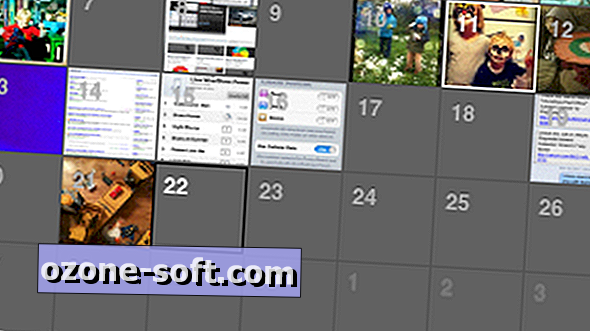


ترك تعليقك